Å skrive ut en lysbildebasert presentasjon kan være svært nyttig for alle slags offentlige taler, studier og mer – spesielt hvis notatene du kan ha lagt til også skrives ut. Du kan skrive ut lysbildene dine, inkludert notater, med bare noen få klikk, og her er hvordan.
Først åpner du presentasjonen og kontrollerer at den er klar til å skrives ut. Kontroller at skriveren er tilkoblet, aktiv og har nok blekk og papir. Klikk deretter på Fil-fanen øverst og velg alternativet Utskriftsinnstillinger og forhåndsvisning.
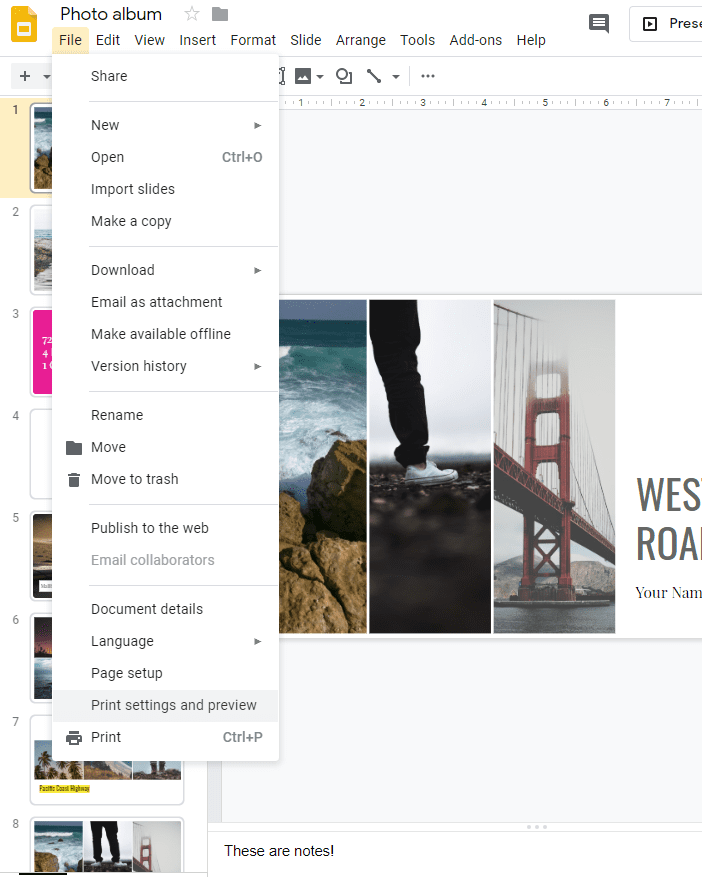
Det kan ta noen sekunder, men en forhåndsvisning av lysbildene dine vil starte. Øverst ser du en ny menylinje med alternativer. Klikk på den første og velg 1 lysbilde med notater. Dette vil skrive ut nøyaktig ett lysbilde per side, pluss notatene som følger med det lysbildet.
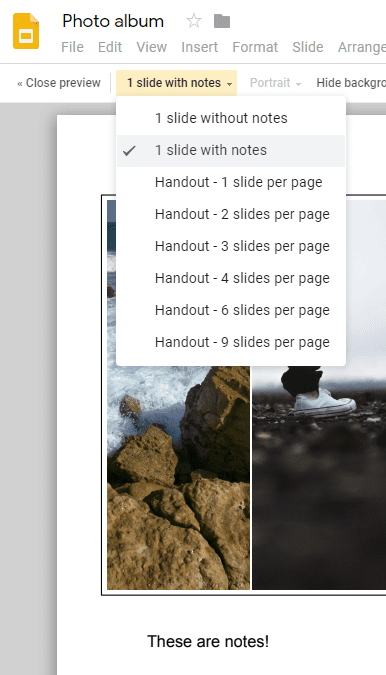
Du har også noen tilleggsalternativer som å inkludere eller ikke inkludere lysbilder og bakgrunner som er hoppet over. Sørg for å faktisk sjekke forhåndsvisningen før du skriver ut – hvis den ikke ser ut som du vil, kan du justere den til den gjør det!
Når du er fornøyd med lysbildene dine, er det på tide å trykke print. Det tar litt tid før Google Slides blir filen klar. Du vil se en annen, mindre forhåndsvisning sammen med alternativer for å velge skriveren din og sidene du vil skrive ut.
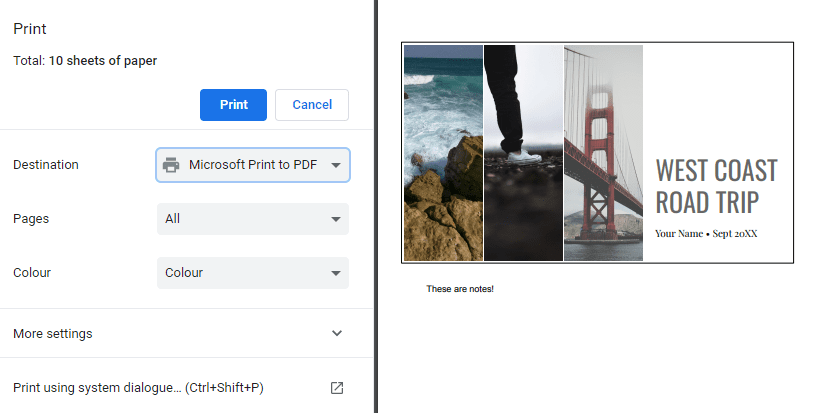
Bare følg den samme utskriftsprosessen som du vanligvis ville fra dette tidspunktet, og nyt den trykte presentasjonen og dens notater!